WebEx_Meeting Center 介绍
- 格式:ppt
- 大小:6.54 MB
- 文档页数:16

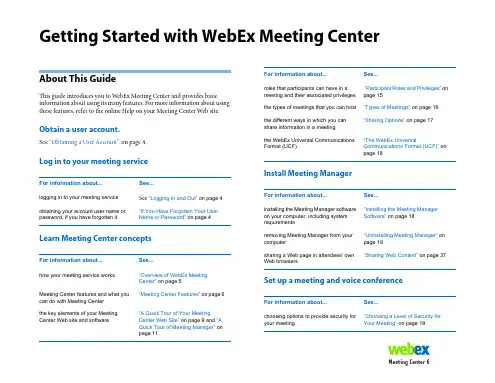

WebEx视频会议用户操作手册v1 .. . .. . .企业版WebEx视频会议操作手册东浦信息技术运维服务事业部2015年7月东浦信息技术文件履历表名称企业版WebEx视频会议操作手册文件编号页数制定、修定记录制定日期生效日期制/ 修定容摘要页次版本拟稿审查批准2013/4 企业版WebEx视频会议操作手册1.02015/3/27 新增:1、Windows8.1系统使用webex的办法;2、IPhone6.0及以上版本使用webex的办法;3、常见问题及处理;1.1翀、苌光俊2015/3/28 1、新增文件履历表;2、修改文档版式、结构;3、更新目录;1.2 江红宇2015/7/22 新增:1.常见问题及处理;2.更新目录1.3 孟幻2015/7/28 新增:1.webex更新至2.5版本2.更新相关截图3.增加安卓手机使用WEBEX方法4.增加了语音拨打外两种使用方式5.增加了IPHONE6 webex证书6.调整了部分版式1.4孟幻、江红宇江红宇目录1.系统介绍 (3)2.常规使用说明 (3)2.1终端要求 (3)2.2会议申请 (4)2.3PC加入会议 (4)2.4IPHONE /IPAD加入会议 (10) 2.5语音呼叫 (11)2.6视频图像 (13)2.6桌面/程序共享 (14)2.7文字交流 (14)3.其他场景使用说明 (15)3.1IPHONE6.0及以上版本使用WEBEX的办法 (15)3.2安卓手机使用WEBEX的方法 (18)4.常见问题及处理 (20)5.技术支持 (23)1.系统介绍Cisco WebEx网络会议系统是以网络为媒介的多媒体会议平台,是一款基于网络IM的多媒体通信系统,支持多人视频会议、视频通讯、多人语音、屏幕共享、动态PPT 演讲、文字交流、短信留言、电子白板、多人桌面共享、文件传输、投票、会议录制等功能,使用者可突破时间地域的限制通过互联网实现面对面般的交流效果。
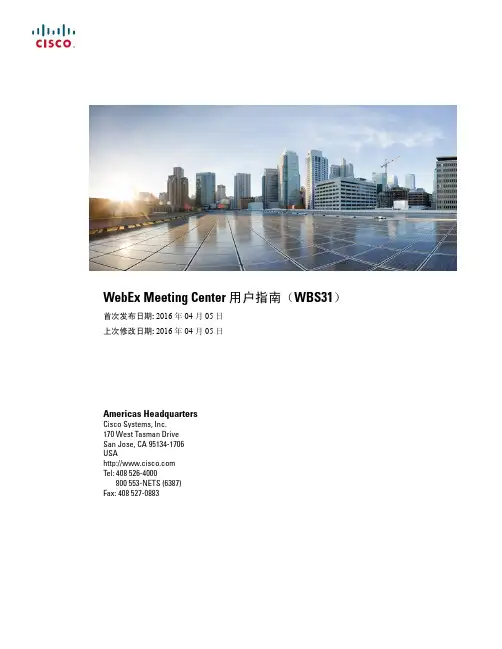

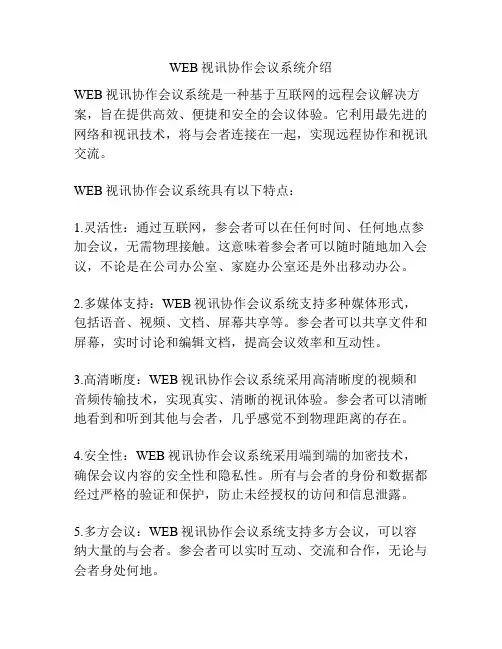
WEB视讯协作会议系统介绍WEB视讯协作会议系统是一种基于互联网的远程会议解决方案,旨在提供高效、便捷和安全的会议体验。
它利用最先进的网络和视讯技术,将与会者连接在一起,实现远程协作和视讯交流。
WEB视讯协作会议系统具有以下特点:1.灵活性:通过互联网,参会者可以在任何时间、任何地点参加会议,无需物理接触。
这意味着参会者可以随时随地加入会议,不论是在公司办公室、家庭办公室还是外出移动办公。
2.多媒体支持:WEB视讯协作会议系统支持多种媒体形式,包括语音、视频、文档、屏幕共享等。
参会者可以共享文件和屏幕,实时讨论和编辑文档,提高会议效率和互动性。
3.高清晰度:WEB视讯协作会议系统采用高清晰度的视频和音频传输技术,实现真实、清晰的视讯体验。
参会者可以清晰地看到和听到其他与会者,几乎感觉不到物理距离的存在。
4.安全性:WEB视讯协作会议系统采用端到端的加密技术,确保会议内容的安全性和隐私性。
所有与会者的身份和数据都经过严格的验证和保护,防止未经授权的访问和信息泄露。
5.多方会议:WEB视讯协作会议系统支持多方会议,可以容纳大量的与会者。
参会者可以实时互动、交流和合作,无论与会者身处何地。
6.录制和回放:WEB视讯协作会议系统可以录制会议过程,包括视频、音频、聊天和屏幕共享。
这使得参会者可以在会议结束后回顾和复习会议内容,提醒遗漏或进一步讨论。
7.会议管理:WEB视讯协作会议系统提供了强大的会议管理功能,包括会议预约、邀请、日程安排、消息提醒等。
参会者可以方便地管理和查看会议信息,提高时间管理和组织能力。
WEB视讯协作会议系统的使用场景广泛,包括企业内部会议、客户沟通、远程培训和教育、团队协作等。
它为各类组织和个人提供了便捷、高效和经济的远程会议解决方案。
在企业内部会议方面,WEB视讯协作会议系统可以帮助公司实现远程办公,减少出差和会议成本。
不同部门和办事处之间的协作变得轻松,项目进展可以及时沟通和跟踪。
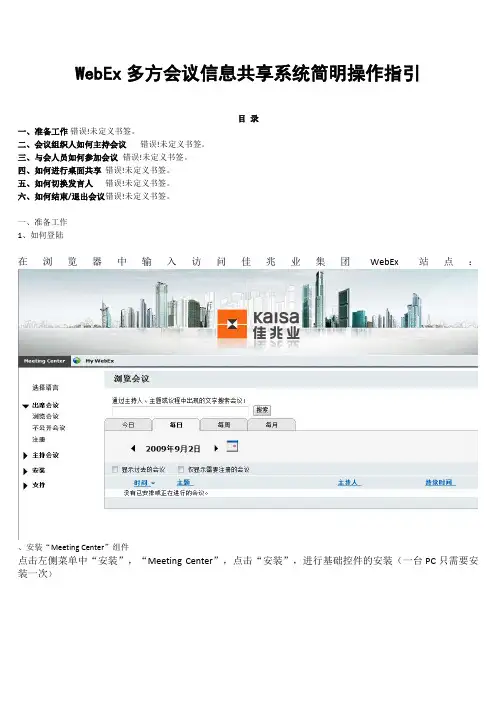
WebEx多方会议信息共享系统简明操作指引目录一、准备工作错误!未定义书签。
二、会议组织人如何主持会议错误!未定义书签。
三、与会人员如何参加会议错误!未定义书签。
四、如何进行桌面共享错误!未定义书签。
五、如何切换发言人错误!未定义书签。
六、如何结束/退出会议错误!未定义书签。
一、准备工作1、如何登陆在浏览器中输入访问佳兆业集团WebEx站点:、安装“Meeting Center”组件点击左侧菜单中“安装”,“Meeting Center”,点击“安装”,进行基础控件的安装(一台PC只需要安装一次)3、其他Webex同时只能支持2个网络会议(因只购买了2个会议主持人的许可授权),每一个会议只允许25个电脑终端同时加入。
二、会议组织人如何主持会议点击左侧“主持会议”,在右侧输入用户名和密码登录用户名:webex01 或者webex02,密码都是:JZY123jzy(注意大小写,此为公用密码,请不要随意修改)成功登陆系统后,点击左侧“主持会议”下的“安排会议”进入会议安排界面,填写相关信息,包括会议主题、会议密码(四位以上,建议统一为1234便于管理)、会议持续时间(根据实际情况尽量设置长一点),填写完毕后点击“现在开始”。
会议建立完毕三、与会人员如何参加会议1、登陆访问佳兆业集团WebEx站点:,如果此时已经有会议建立,则可以在默认界面找到正在进行的会议,点击右侧的“加入”2、加入会议在弹出的登录界面中,输入姓名(任意)、邮箱地址(任意)、会议密码(为建立会议时设置的密码,建议统一为1234便于管理),然后点击“现在加入”进入会议后的状态:四、如何进行桌面共享只有会议主持人或发言人具有共享自己桌面的权限。
点击菜单栏“共享”-〉“桌面”。
或者直接在会议主界面点击此时会议室画面消失,在屏幕右下角出现如下悬浮工具条(左图),桌面已经处于共享状态,所有与会者屏幕显示主持人桌面内容,并出现相应的工具条(右图)。

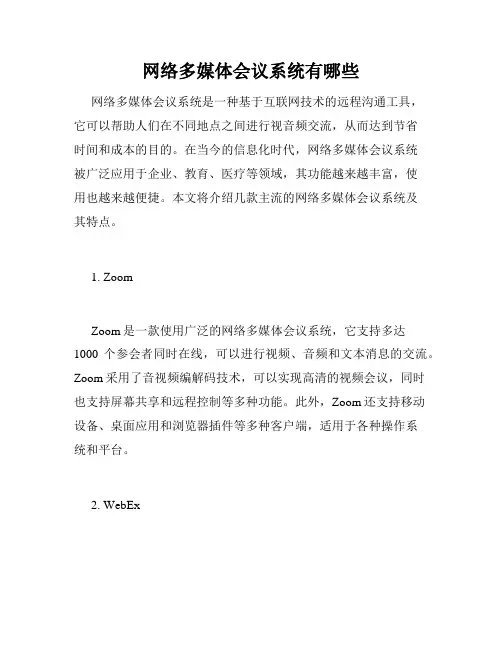
网络多媒体会议系统有哪些网络多媒体会议系统是一种基于互联网技术的远程沟通工具,它可以帮助人们在不同地点之间进行视音频交流,从而达到节省时间和成本的目的。
在当今的信息化时代,网络多媒体会议系统被广泛应用于企业、教育、医疗等领域,其功能越来越丰富,使用也越来越便捷。
本文将介绍几款主流的网络多媒体会议系统及其特点。
1. ZoomZoom是一款使用广泛的网络多媒体会议系统,它支持多达1000个参会者同时在线,可以进行视频、音频和文本消息的交流。
Zoom采用了音视频编解码技术,可以实现高清的视频会议,同时也支持屏幕共享和远程控制等多种功能。
此外,Zoom还支持移动设备、桌面应用和浏览器插件等多种客户端,适用于各种操作系统和平台。
2. WebExWebEx是一款由思科公司开发的网络多媒体会议系统,它可以支持多达3000个参会者同时在线。
WebEx具有较高的音视频质量,并支持屏幕共享、文件共享、白板等多种功能,可以帮助用户实现团队协作和远程教学等需求。
此外,WebEx还提供了适用于各种操作系统和平台的客户端和浏览器插件,且具有较高的安全性和可靠性。
3. Skype for BusinessSkype for Business是一款由微软公司开发的网络多媒体会议系统,它结合了Skype和Lync两款软件的功能,可以支持较高质量的视频会议和音频会议。
Skype for Business支持多种设备和平台,包括Windows、Mac、iOS和Android等,同时还提供了屏幕共享、文件共享和实时注释等多种协作功能。
4. GoToMeetingGoToMeeting是一款易于使用,功能强大的网络多媒体会议系统,它支持高清的视频会议和音频会议,并可以实现屏幕共享、录制会议、远程控制等多种功能。
GoToMeeting提供了适用于Windows、Mac、iOS和Android等多种客户端,且具有较高的可靠性和安全性。
5. BlueJeansBlueJeans是一种基于云端技术的网络多媒体会议系统,它支持高清的视频会议和音频会议,并可以实现屏幕共享、白板协作等多种功能。

PC端步骤:
1、登入网址(建议使用IE浏览器):https://
2、界面如下:
3、输入会议室号,点击加入:
4、输入及点击加入
5、加载插件(可能需要几分钟时间加载,需要等待)
如果加载时间过长或者加载失败,请点击“运行临时应用程序”手动下载插件,如下图:
下载完成后手动打开,如下图:
加载如出现弹出框,请点击允许:
6、这样,三就加入到会议室了:
8、可在会议室界面加入音频和视屏,也可共享电脑屏幕:
手机移动端步骤:
1、安装APP
打开应用市场,搜索:Webex。
安装
2、出席会议
1.未登录状态,在主界面点击“加入会议”;
2. 输入会议号或URL,输入个人信息点击“加入”。
1 2
3 4
建议:由于多人参加会议(尤其是手机端和PC端混用,又有开外响)会有回音,请大家进入会议室后将麦克风调至静音。
类似于Q群,里面很多功能大家可以自己摸索。
该平台最亮点的功能是可共享电脑桌面给参加会议的人员。
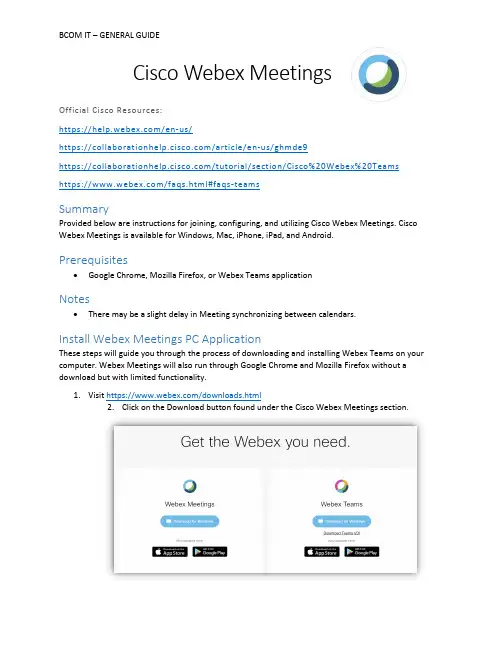
Cisco Webex MeetingsOfficial Cisco Resources:https:///en-us/https:///article/en-us/ghmde9https:///tutorial/section/Cisco%20Webex%20Teams https:///faqs.html#faqs-teamsSummaryProvided below are instructions for joining, configuring, and utilizing Cisco Webex Meetings. Cisco Webex Meetings is available for Windows, Mac, iPhone, iPad, and Android. Prerequisites•Google Chrome, Mozilla Firefox, or Webex Teams applicationNotes•There may be a slight delay in Meeting synchronizing between calendars.Install Webex Meetings PC ApplicationThese steps will guide you through the process of downloading and installing Webex Teams on your computer. Webex Meetings will also run through Google Chrome and Mozilla Firefox without a download but with limited functionality.1.Visit https:///downloads.html2.Click on the Download button found under the Cisco Webex Meetings section.3.Double-click on the webexapp.msi file that was downloaded.a.Alternatively, simply click the downloadonce it is completed in Google Chrome.4.The Webex Teams setup wizard will launch. Follow the instructions to set up. You may have apop-up asking if this application can make changes to your computer. Select “Yes”5.Once installed, the app will launch automatically. You will need to login using your@ email (@ for students)6.To launch it again, double-click the Cisco Webex Meetingsicon on your desktop or in your Start menu under “C”7.You should then be able to sign in.MeetingsCisco Webex Meetings will manage your meetings made throughWebex Teams, Webex Meetings, and Outlook. We can see here thatWebex Meetings lists all my Meetings, those that are Webex Meetingsthat you are hosting will have a “Start”, Meetings that others haveinvited you to through Webex willMeetings will have pop-up reminders in thebottom right.You can select to schedule a meeting through Outlook.You can select to start an already scheduled meeting in thecalendar that was set up using Webex. This will then take you to a site that will prompt you to open the meeting.Video Meetings OverviewMute Mic| Mute Video | Share Screen | Record | Hide/Shown Meeting Members | Chat | More | EndUnder the More option you can lock the meeting, send invites,copy the link to send to individuals directly, and modify audio,camera, and device settings.There is also an option for Notes where you can then keepnotes on the meeting, which can be saved out as a txt file at anytime.PollsThere is also a Polling where Polls can be created for the meeting and individual responses.1.Under Question, choose which type of question you would like toask, then click “New”. Then type the question in on the box thatappears. If you would like to change the type of question, click onthe question, change the type in the drop down, and click“Change Type”.2.Then click “Add” under the Answers tab to start adding answeroptions to the selected Question.3.You can then check “Record individual responses if you would liketo do so, and “Options” to adjust timing options.4.“Open Poll will begin the poll.5.You can then choose toShare with attendees bychecking both PollResults and/or IndividualResults, and clicking“Apply”. This will openup a shared screen withthe poll results.Launch directly into a meetingYou can instantly create a video meeting.1.You can begin a meeting without scheduling with the button.2.You will see your webcam (if applicable) as well as a “Start Meeting” button. You can click boththe video and microphone buttons to turn your video or microphone on/off.3.Click the “Use computer for audio” dropdown menuallows you to use your phone for audio (instead of yourPC’s speakers and mic) as well as search for nearby Ciscovideo teleconferencing devices.4.The “More Settings/Headphone/Microphone” button lesyou chose your Microphone, Headset, and Speakers. Youcan also cast to devices using the “Use video system”.5.Once you click “Start Meeting” button, you will be joined into the call.Record a video meetingYou can record you video meetings to share or revisit the meeting later.1.Once in a video meeting, click the Recording icon.2.You will then be able to choosewhere you would like the recording to besaved.3. A recording symbol will appear on allparticipant’s screens.Share ScreenDuring a video meeting, you might find it useful to share your screen. Webex Meetings allows you to share everything on your screen, or just a single application, such as an email or document that you’re working on.This article from Cisco explains screen sharing in full detail on multiple platforms:https:///article/en-us/i62jfl1.While in a meeting, click the Share screen icon.2.Select from any screen (if multiple) or any application. Scroll to see all open applications.3.An green box will appear around your entire screen or around the application you chose toshare. A small orange toolbar appears at the top of your screen detailing what you are sharing, when you hover over the bar more tools will appear: a button to stop sharing, pause, shareanother screen, assign (which allows other to present or control on your screen), a mutemicrophone button, video sharing button, record, list of participants, the chat, an annotating tool, and other (Notes, Polls, Audio Settings, etc.) useful options under More.。
1.申请注册WebEx账号2.下载安装WebEx程序3.添加应用WebEx插件4.登录测试WebEx账号5.录制播放WebEx视频6.应用文件WebEx共享7.课堂使用WebEx投票8.PPT转化为.UCF格式9.外教课下载.UCF文件并共享申请注册WebEx账号1账号申请步骤如下第一步:在浏览器地址栏中输入https://,进入金沃斯WebEx网站,点击左侧“申请主持人账户”正确填写表格中的相应信息。
填写正确后点击“立即注册”。
账号申请步骤如下第二步:核对相关信息,注:一定要记住自己的用户名。
核对无误后点击确定。
账号申请步骤如下第三步:登录刚才注册的邮箱,邮件中会有除了用户的密码链接。
复制密码链接至浏览器地址栏并按回车。
邮件中内容如下图所示账号申请步骤如下第四步:复制到浏览器回车后,会提示更改密码,输入新密码。
注:大小写数字相结合的密码(千万别忘了哦!)输入完点击确定。
到此申请账户已经完成。
账号申请步骤如下第五步:更改个人的信息以及上传头像。
账号申请步骤如下第五步:更改个人的信息以及上传头像。
下载安装WebEx程序2第一步:点击左侧的“支持”,然后点击“下载”,右侧选择第二个绿色“下载按钮”左下角为已下载好的安装程序。
第一步:点击浏览器的右下角已下载好的文件,右键“打开”会弹出如左图所示文件,第一步:点击“运行”第二步:点击“下一步”第三步:选择我接受“下一步”第四步:点击“下一步”第五步:点击“安装”第六步点击“完成”。
到此WebEx程序安装完成。
添加应用WebEx插件31.添加谷歌浏览器2.添加360浏览器插件第一步:点击左侧的“自定义链接”,然后点击“谷歌浏览器专用插件”,会跳转到新打开的网页页面。
第二步:点击“下载”,左侧为下载好文件,鼠标右键点击“在文件夹中显示”。
第三步:点击最右上角“自定义及控制”,然后鼠标移动到“更多工具”,点击“扩展程序”浏览器会自动弹出“扩展程序”界面如下所图示。
PC端步骤:
1、登入网址(建议使用IE浏览器):
2、界面如下:
3、输入会议室号,点击加入:
4、输入姓名及邮箱点击加入
5、加载插件(可能需要几分钟时间加载,需要等待)
如果加载时间过长或者加载失败,请点击“运行临时应用程序”手动
下载插件,如下图:
下载完成后手动打开,如下图:
加载如出现弹出框,请点击允许:
6、这样,张三就加入到会议室了:
8、可在会议室界面加入音频和视屏,也可共享电脑屏幕:
手机移动端步骤:
1、安装APP
打开应用市场,搜索:Webex。
安装
2、出席会议
1.未登录状态,在主界面点击“加入会议”;
2. 输入会议号或URL,输入个人信息点击“加入”。
1 2
3 4
建议:由于多人参加会议(尤其是手机端和PC端混用,又有开外响)会有回音,请大家进入会议室后将麦克风调至静音。
类似于Q群,里面很多功能大家可以自己摸索。
该平台最亮点的功能是可共享电脑桌面给参加会议的人员。